Как установить видео в качестве заставки на Mac
Сохраняйте видео в указанных ниже местах, чтобы использовать их в качестве заставки на Mac:
- Папка «Фильмы» в локальном хранилище Mac.
- хранилище iCloud
Несмотря на наличие динамических рабочих столов, мы ограничены использованием старых заставок на MacBook. Однако Apple позволяет вам использовать стороннее приложение, чтобы помочь вам выбрать из предустановленных изображений или видео. Чтобы помочь вам в этом, в этой статье я объяснил, как вы можете установить видео в качестве заставки на вашем Mac.
Как использовать видео в качестве заставки на Mac
Следуйте приведенным ниже инструкциям, чтобы использовать видеоклип в качестве заставки для macOS Ventura и Monterey.
Переходим на macOS
- Загрузить и установить СохранитьHollywood на вашем Mac.
- Нажмите на логотип Apple и запустите Системные настройки.
- Нажмите «Заставка» → «Сохранить Голливуд» → «Параметры».
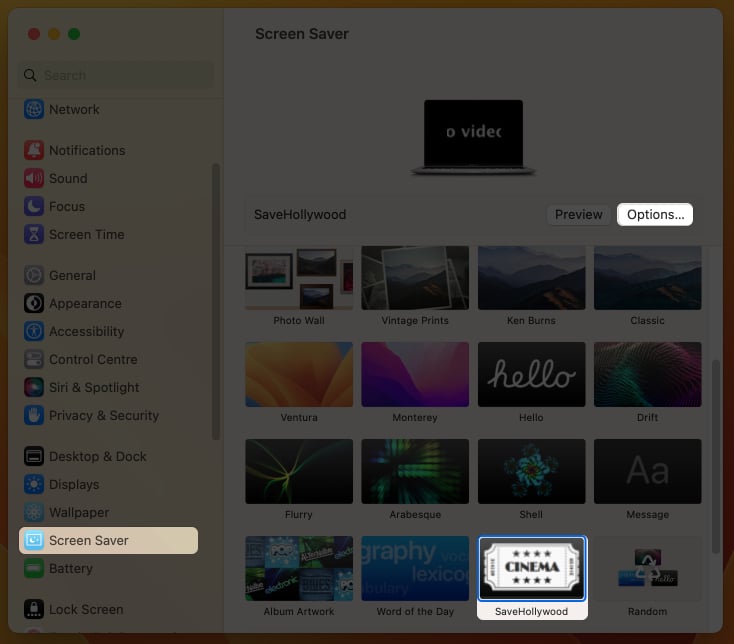
- Нажмите + подписать.
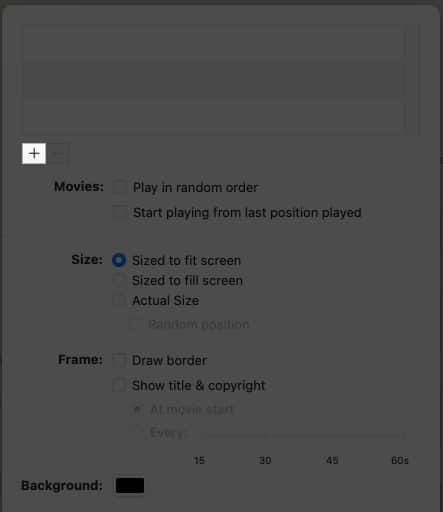
- Выберите видео.
Перейдите к источнику видео и выберите видео или несколько видео. - Нажмите Добавить.
Примечание: Настройте параметры экрана в соответствии с вашими предпочтениями.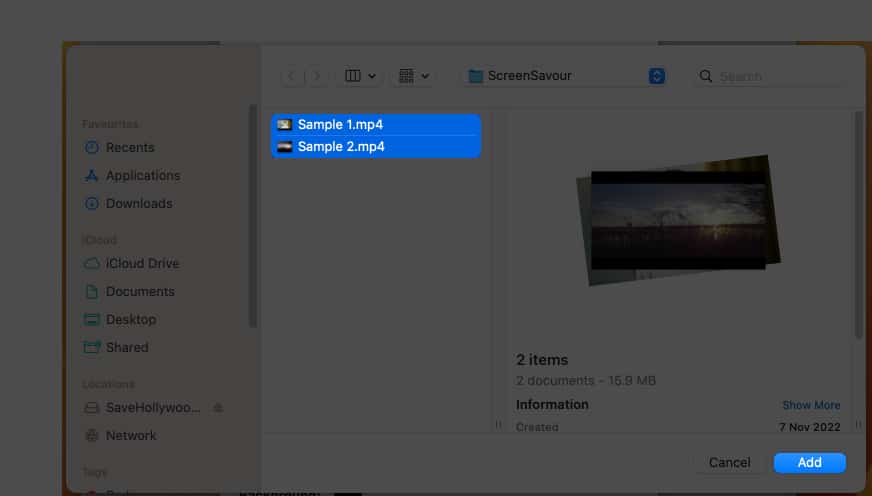
- Нажмите OK для подтверждения.
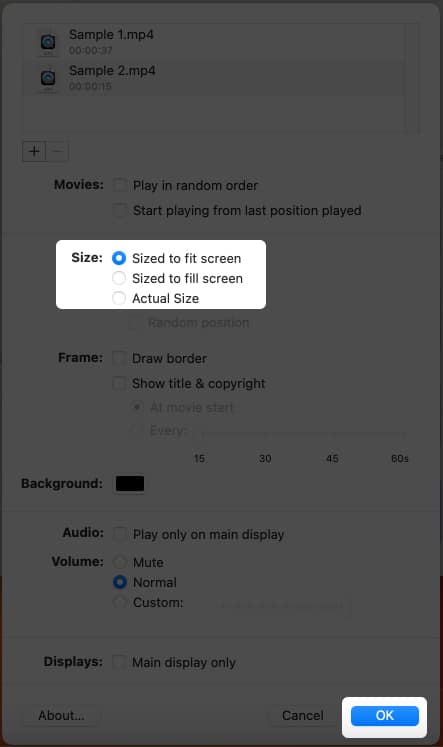
Примечание: Пользовательскую заставку можно проверить с помощью функции предварительного просмотра. Вы также можете изменить время запуска заставки, открыв «Системные настройки» → прокрутив вниз до «Экран блокировки» → изменив «Запуск заставки», когда она неактивна.
Программы для Windows, мобильные приложения, игры - ВСЁ БЕСПЛАТНО, в нашем закрытом телеграмм канале - Подписывайтесь:)
В macOS Монтерей
- Загрузите и установите приложение SaveHollywood.
- Откройте «Системные настройки» → «Рабочий стол и заставка».
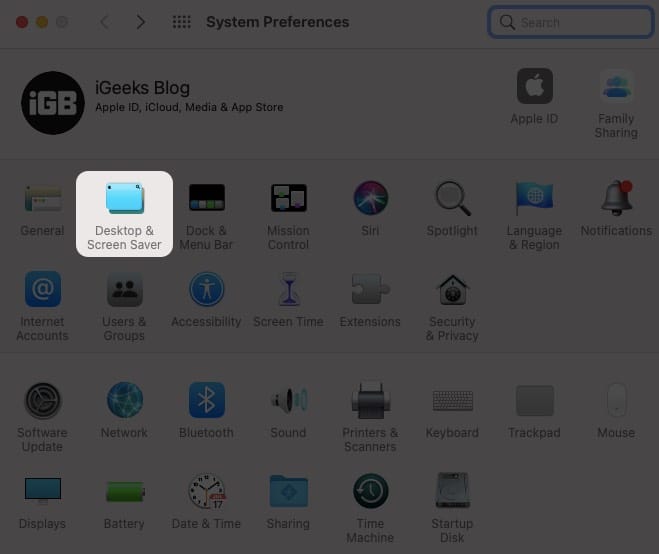
- Выберите «Заставка» → «Сохранить Голливуд» → «Параметры экранной заставки».
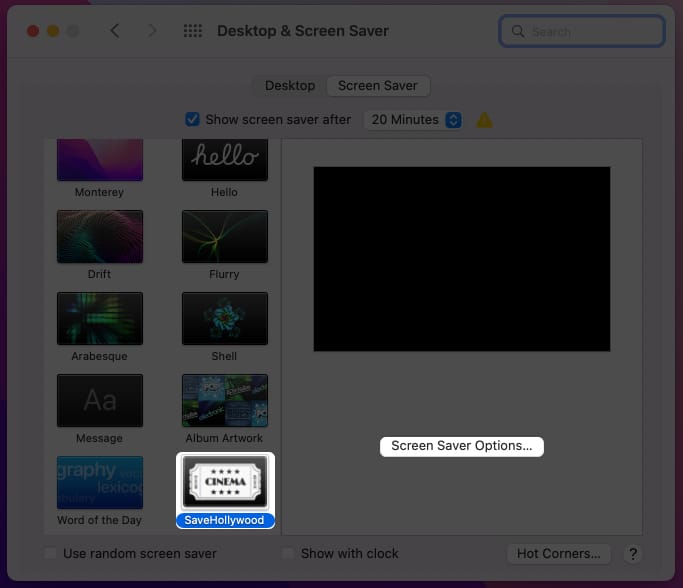
- Нажмите + подписать.
- Выберите видео.
Перейдите к источнику видео и выберите видео или несколько видео. - Нажмите Добавить.
Примечание: Настройте параметры экрана в соответствии с вашими предпочтениями. - Нажмите OK для подтверждения.
Примечание: Вы можете проверить пользовательскую заставку с помощью функции предварительного просмотра, наведя указатель мыши на видео. Вы также можете получить возможность изменить время запуска заставки, установив флажок «Запускать заставку», когда она неактивна.
Часто задаваемые вопросы
В. Как сделать заставку слайд-шоу на Mac?
Да, вы можете сделать заставку слайд-шоу на Mac. Чтобы узнать, как это сделать, ознакомьтесь с нашим полным руководством по библиотеке фотографий в качестве заставки на Mac.
В. Как долго хранятся заставки Mac?
Ваши заставки могут длиться до 3 часов, в зависимости от временных рамок, которые вы решили установить для дисплея Mac.
Чао…
Использовать SaveHollywood для размещения видео в качестве экранной заставки Mac очень просто. Это программное обеспечение, на мой взгляд, весьма полезно для людей, которые засыпают перед своим Mac. Заставка с громким звуком может служить будильником! Кроме того, если вы хотите попробовать другие заставки, я рекомендую заставку Aerial Views Screensaver от Apple.
Рекомендация редактора:
- Как использовать iCloud Photos в качестве заставки на Apple TV
- Способы смены обоев на Mac
- Как использовать горячие углы на Mac
Программы для Windows, мобильные приложения, игры - ВСЁ БЕСПЛАТНО, в нашем закрытом телеграмм канале - Подписывайтесь:)
